Office2010:用文档导航窗格控制结构
时间:2021-03-03 16:20 来源:未知 作者:课件基地 阅读:次
为了帮助用户轻松应对长篇文档的编辑工作,Word 2010提供了全新的文档导航窗格。在视图选项卡,显示选项组中,选中导航窗格复选框。在文档左侧,即可开启一个导航窗格。

导航窗格功能启用
用户可以通过单击标题的方式快速定位到指定的文档内容,并可以对嵌套标题的内容进行隐藏或展开操作。

隐藏或展开文档
如果用户希望调整文档内容的结构,则可以在导航窗格中直接完成,选择需要调整位置的标题内容,直接将其拖放到目标位置即可。

快速调整内容结构
如果希望调整标题的大纲结构,则可以右键单击指定的标题,并执行升级或降级的命令。

调整标题结构
(责任编辑:课件基地)
顶一下
(0)
0%
踩一下
(0)
0%
上一篇:使用Office2010截图和抠图实用技巧
下一篇:没有了
下一篇:没有了
最新内容



 Office2010:用文档导航窗
Office2010:用文档导航窗 用Word撰写毕业论文的排版
用Word撰写毕业论文的排版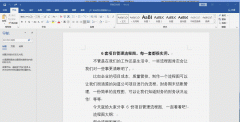 3个Word小常识(加拼音、
3个Word小常识(加拼音、 Word中删除样式的技巧
Word中删除样式的技巧 word打字覆盖后面的字
word打字覆盖后面的字 Word菜单栏不见了怎么办?
Word菜单栏不见了怎么办?
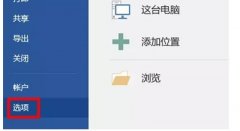 Word首字母大写如
Word首字母大写如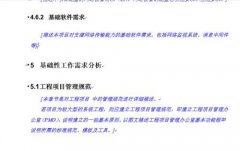 word如何对文章分
word如何对文章分 word如何修改作者
word如何修改作者